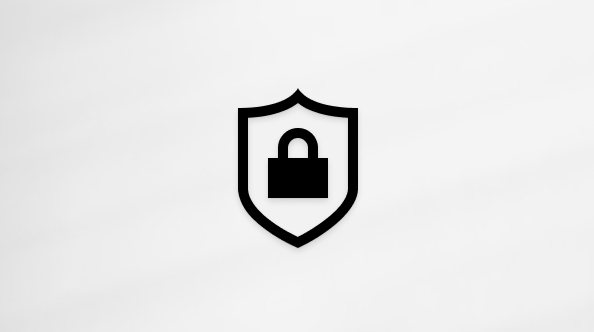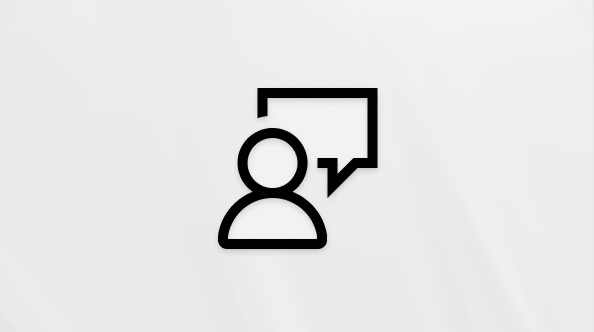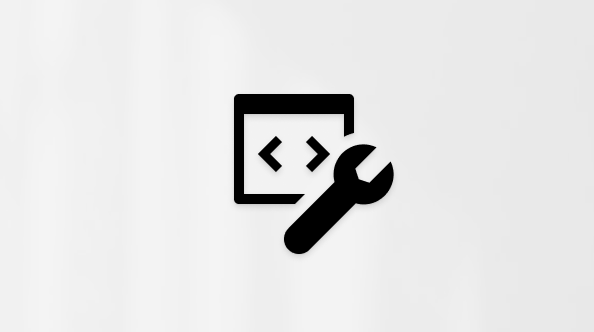Spremljena mjesta i upozorenja o lokaciji
Ostavite brige o tome gdje se nalazite uz spremljena mjesta i upozorenja o lokaciji Microsoftove obiteljske sigurnosti! Sada je lakše nego ikad ostati povezan iz daljine.
Upozorenja o lokaciji premium su značajka dostupna uz pretplatu na Microsoft 365 Family. Kupite pretplatu putem interneta ili u aplikaciji Obiteljska sigurnost.
Važno: Sigurnosne značajke za lokaciju i vožnju u aplikaciji Microsoft Family Safety više neće biti dostupne. Saznajte više.
Spremljena mjesta
Spremite značajne lokacije kao što su škole, radna mjesta ili kuće prijatelja u obiteljskoj grupi i omogućite upozorenja o lokaciji da biste primali obavijesti kada član obitelji ode ili stigne. Spremljena mjesta zajednički se koriste s vašom obiteljskom grupom. ako jedna osoba sprema lokaciju, svatko se može odlučiti za primanje upozorenja o lokaciji. Ako odlučite napustiti obiteljsku grupu i više ne želite dijeliti spremljena mjesta, uklonite ih prije odlaska.
Spremite mjesta u obiteljsku grupu prema uputama u nastavku na karti ili postavkama obiteljske sigurnosti.
Napomena: Značajke utemeljene na lokaciji, kao što su spremljena mjesta, podržavaju samo jedan povezani uređaj po Microsoftovu računu.
-
Otvorite aplikaciju Obiteljska sigurnost.
-
Dodirnite Karta.
-
Dodirnite + Dodaj mjesto.
-
Unesite adresu i dodijelite joj naziv.
-
Dodirnite Spremi.
-
Otvorite aplikaciju Obiteljska sigurnost.
-
Dodirnite ikonu polazno ili ☰ izbornika.
-
Dodirnite Postavke> (vi) > Mjesta > Dodaj mjesto.
-
Unesite adresu i dodijelite joj naziv.
-
Dodirnite Spremi.
Upozorenja o lokaciji
Postavite upozorenja o lokaciji da biste primali obavijesti kada član obitelji napusti ili stigne na spremljeno mjesto. Da biste počeli koristiti upozorenja o lokaciji, član obitelji najprije mora omogućiti dijeljenje lokacije na svom uređaju i u aplikaciji Obiteljska sigurnost. Značajka upozorenja o lokaciji dostupna je na uređajima sa sustavima Android i iOs.
Postavite upozorenja o lokaciji u obiteljskoj grupi prema uputama u nastavku na karti ili postavkama obiteljske sigurnosti.
Napomena: Značajke utemeljene na lokaciji, kao što su upozorenja o lokaciji, podržavaju samo jedan povezani uređaj po Microsoftovu računu.
-
Otvorite aplikaciju Obiteljska sigurnost.
-
Dodirnite Karta.
-
Dodirnite člana obitelji o koji želite primati obavijesti.
-
Dodirnite Pristigne ili Odla > Obavijesti me kada.
-
Odaberite Dolazak ili Odlazak da biste se obavijestili kada član vaše obitelji ode ili stigne.
-
Odaberite spremljeno mjesto o kojem ćete biti obaviješteni ili dodajte novo mjesto tako da dodirnete + Dodaj novo mjesto.
-
Da biste primili jednokratnu obavijest, dodirnite Jednom. Da biste postavili upozorenje o ponavljajućoj lokaciji, dodirnite Uvijek.
-
Dodirnite Postavi upozorenje.
-
Otvorite aplikaciju Obiteljska sigurnost.
-
Dodirnite ikonu polazno ili ☰ izbornika.
-
Dodirnite Postavke> (vi) > dolazaka i odlaze.
-
Pronađite člana obitelji o koji želite biti obaviješteni i dodirnite Recite mi kada.
-
Odaberite Dolazak ili Odlazak da biste se obavijestili kada član vaše obitelji ode ili stigne.
-
Odaberite spremljeno mjesto o kojem ćete biti obaviješteni ili dodajte novo mjesto tako da dodirnete + Dodaj novo mjesto.
-
Da biste primili jednokratnu obavijest, dodirnite Jednom. Da biste postavili upozorenje o ponavljajućoj lokaciji, dodirnite Uvijek.
-
Dodirnite Postavi upozorenje.
Uklanjanje spremljenih mjesta
Spremljena mjesta može u bilo kojem trenutku izbrisati bilo koji član obiteljske grupe ako na njoj nema upozorenja o lokaciji. Ako spremljeno mjesto sadrži upozorenja o mjestu, ta se upozorenja moraju ukloniti prije brisanja. Kada se upozorenja o lokaciji uklonili, slijedite korake u nastavku.
-
Otvorite aplikaciju Obiteljska sigurnost.
-
Dodirnite ikonu početne stranice.
-
Dodirnite Postavke > Mjesta.
-
Prijeđite prstom ulijevo preko spremljenog mjesta koje želite ukloniti.
-
Dodirnite Da da biste uklonili.
-
Otvorite aplikaciju Obiteljska sigurnost.
-
Dodirnite ☰ ikonu izbornika.
-
Dodirnite Postavke > Mjesta.
-
Dodirnite tri okomite točke pokraj spremljenog mjesta koje želite ukloniti.
-
Dodirnite Da da biste izbrisali.
Uklanjanje upozorenja o lokaciji
Bez obzira na to više ne trebate li obavijesti o spremljenom mjestu ili napuštate obiteljsku grupu i morate izbrisati spremljeno mjesto, uklonite upozorenja o lokaciji slijedeći korake u nastavku.
-
Otvorite aplikaciju Obiteljska sigurnost.
-
Dodirnite ikonu početne stranice.
-
Dodirnite Postavke> (vi) > dolazaka i odlaze.
-
Prijeđite prstom ulijevo preko upozorenja o mjestu koje želite ukloniti.
-
Dodirnite Da da biste uklonili.
-
Otvorite aplikaciju Obiteljska sigurnost.
-
Dodirnite ☰ ikonu izbornika.
-
Dodirnite Postavke > pristignute i odlaze.
-
Dodirnite tri okomite točke pokraj upozorenja o mjestu koje želite ukloniti.
-
Dodirnite Da da biste izbrisali.